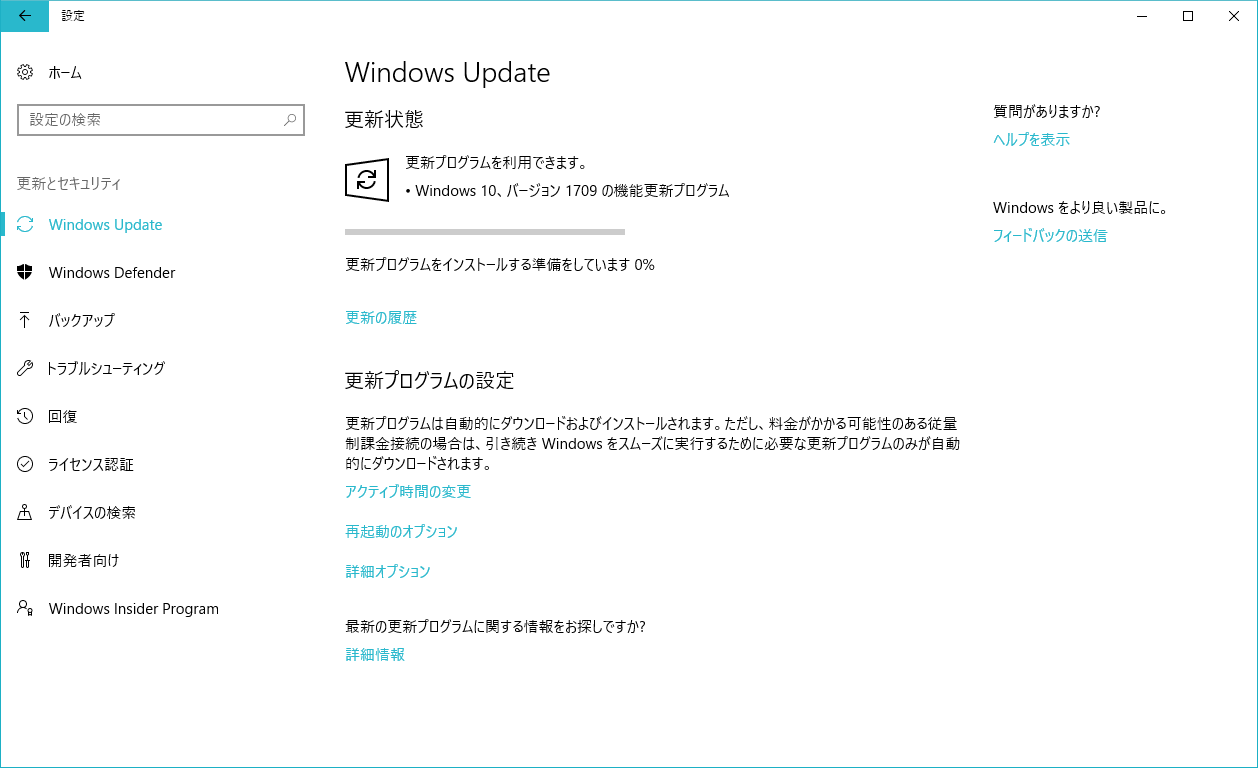はじめに
Windows 10 Insider Preview の Fast Ring で提供される IME では、りんなが実装されたそうです。使ってみたいけれども、まだ Insider Program には参加していない… という人のため、Insider Program への参加と Insider Preview を有効にする手順をまとめてみました。
Insider Program への参加
それでは早速 Insider Program へ参加し、Insider Preview を有効にしてみましょう。
まずは Windows Insider Program というメニューにアクセスしてみます。
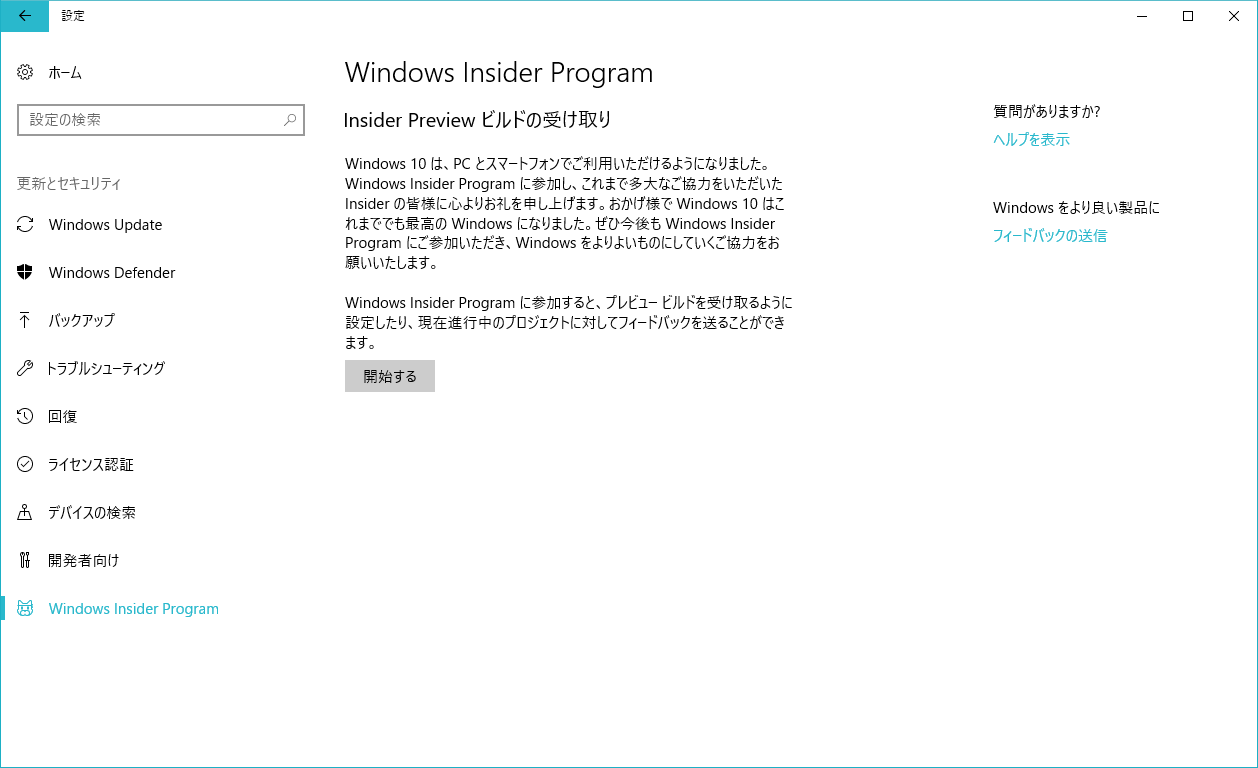
素直に「開始します」ボタンを押してみます。
すると「アカウントを選んで開始」というメッセージが表示されるようです。
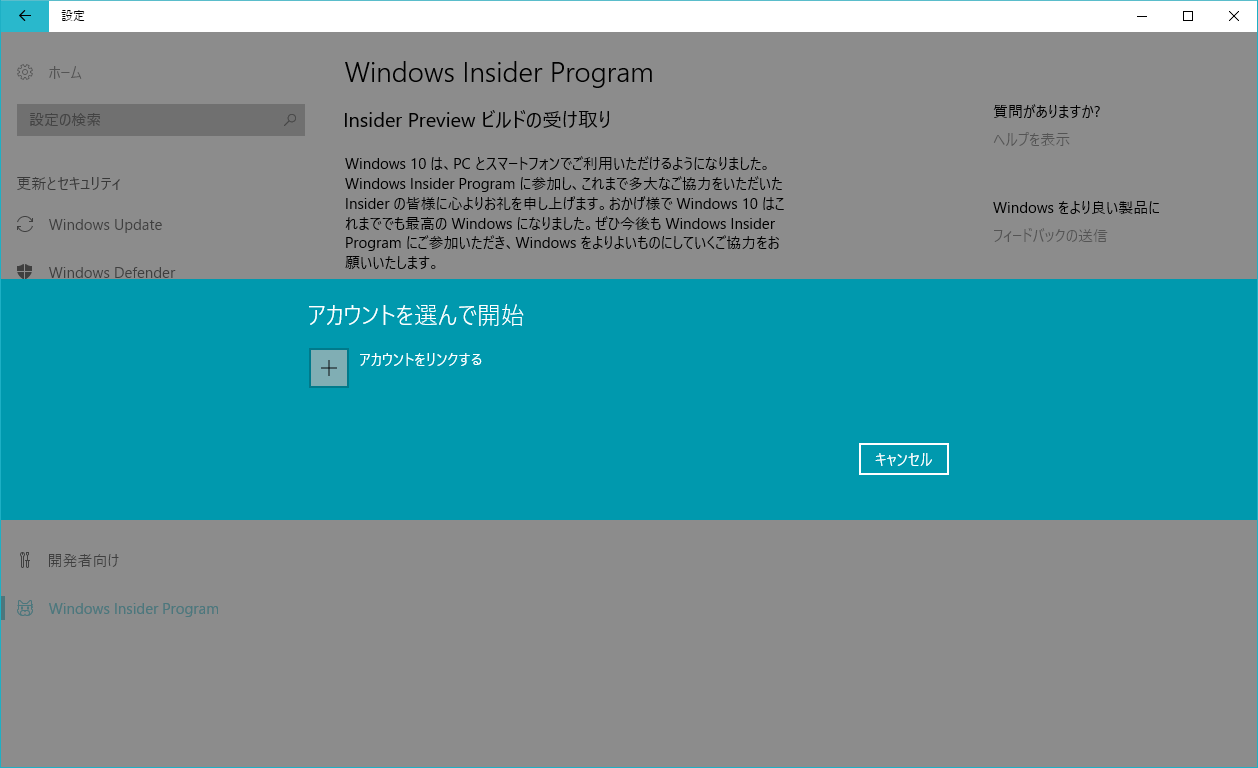
早速リンクしてみましょう。
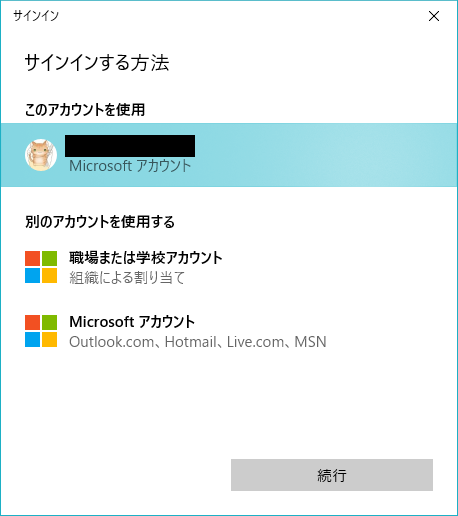
この猫の画像のアカウントが私の Microsoft アカウントですので、これを選択して「続行」してみます。
Windows Insider Program にご参加ください、と表示されますので、素直に参加しましょう。
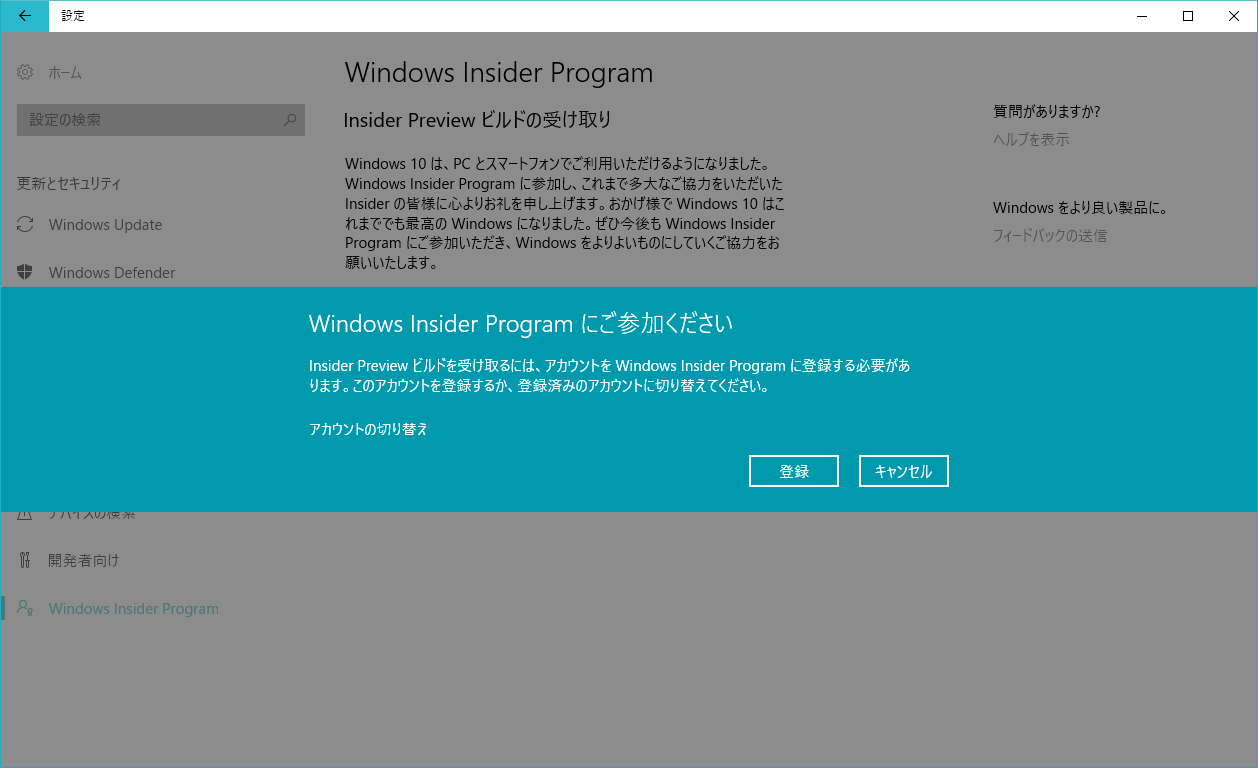
「登録」してみます。
※この画面では「アカウントの切り替え」というメッセージがありますが、実際に切り替えを行えそうなインターフェイスがありません。しかし、後から Insider Program に参加するアカウントは変更できますので、アカウントを間違えてしまった人は一旦こらえてそのまま先に進みましょう。
すると、こちらの Web サイトが表示されます。
https://insider.windows.com/ja-jp/
先ほど指定したマイクロソフトアカウントでサインインをしてみましょう。
今度はこちらのページに遷移します。
https://insider.windows.com/ja-jp/register
「簡単な手続きで、Windows Insider にすぐにご登録いただけます」
と表示されていますので、下の方にスクロールし「プログラムの参加条件に同意する (必須)」のチェックボックスを有効にし、「送信」をしてみると、次のページに遷移していきます。
https://insider.windows.com/ja-jp/welcome-insider
これで Insider Program への参加表明が終わったようです。
先ほどの画面に戻ってみますが…うまく先に進まないようですね。確認してみたところ、こうなってしまう原因は、どうも先ほど Web サイト側で行った Insider Program の設定が Windows Insider Program インターフェイスに反映されるまで、しばらく時間がかかるためのようです。設定を変更してから 1 時間ほど放置すれば、無事に「再び Insider Program に参加してみる」で示した手順に遷移されました。
Fall Creators Update のインストール
作成時点で Insider Preview を設定しようとした端末はまだ Fall Creators Update (バージョン 1709) を適用していませんでした。どうせならということで、Insider Program への参加が反映されていないうちに最新の Fall Creators Update を適用しましょう。
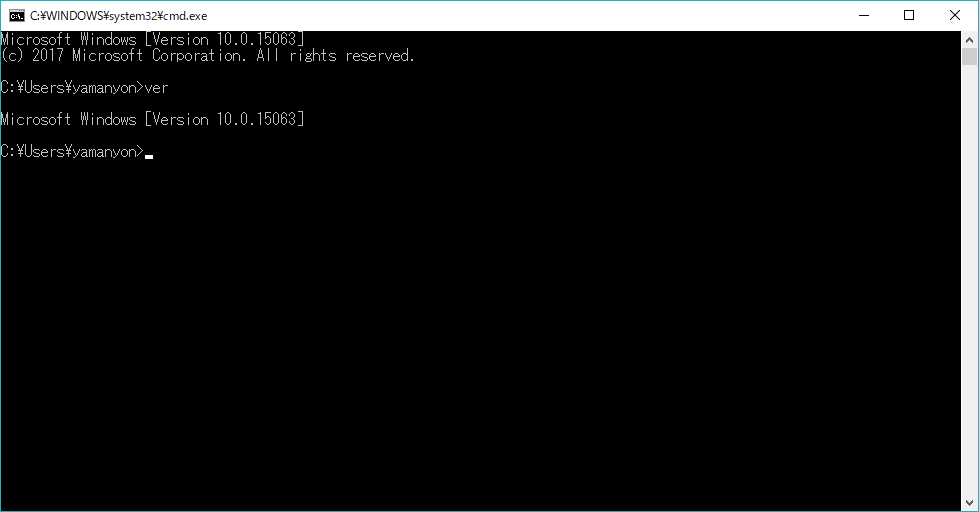
Version 10.0.15063 と表示されていますので、これは Creators Update (バージョン 1703) です。
というわけで、Windows Update してみましょう。
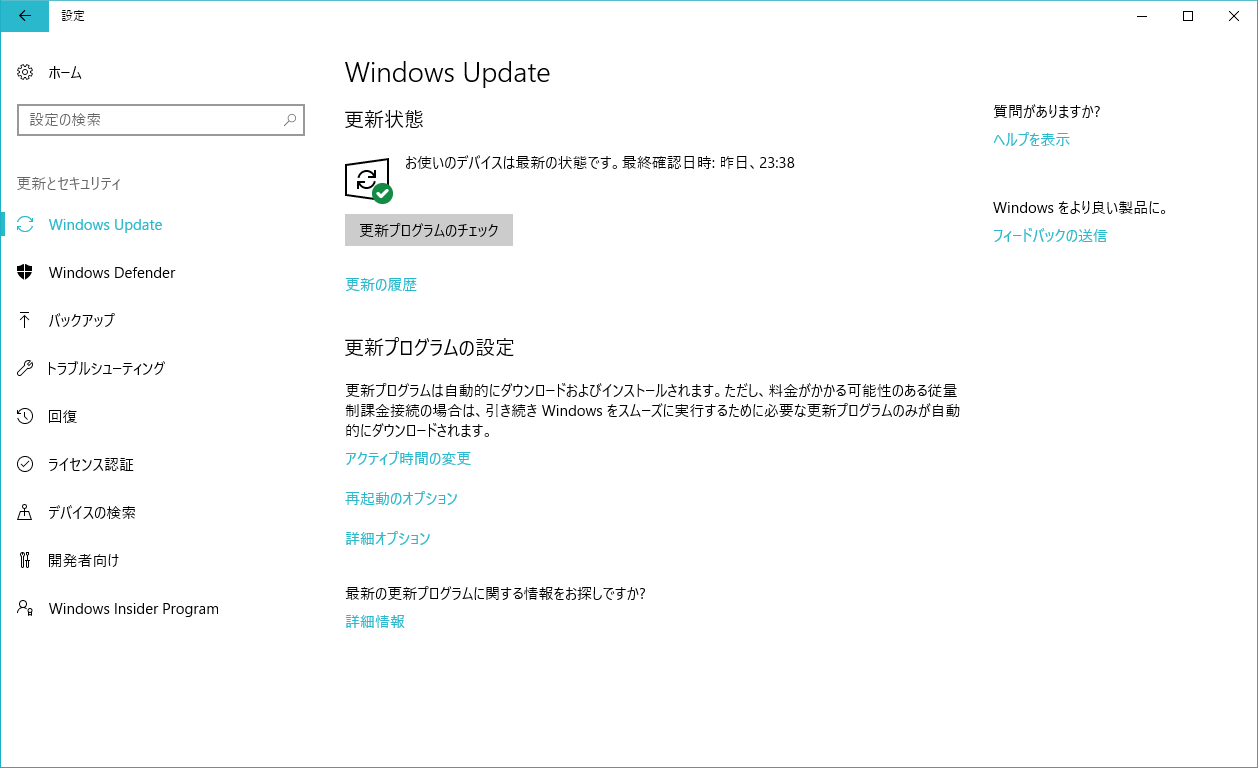
お使いのデバイスは最新の状態です、と仰っていますが、「更新プログラムのチェック」ボタンをぽちっと。
お茶を飲んで一旦待ちましょう…。
「次の更新プログラムのインストールを完了するには、再起動が必要です。」ということで、再起動を促すメッセージが表示されました。
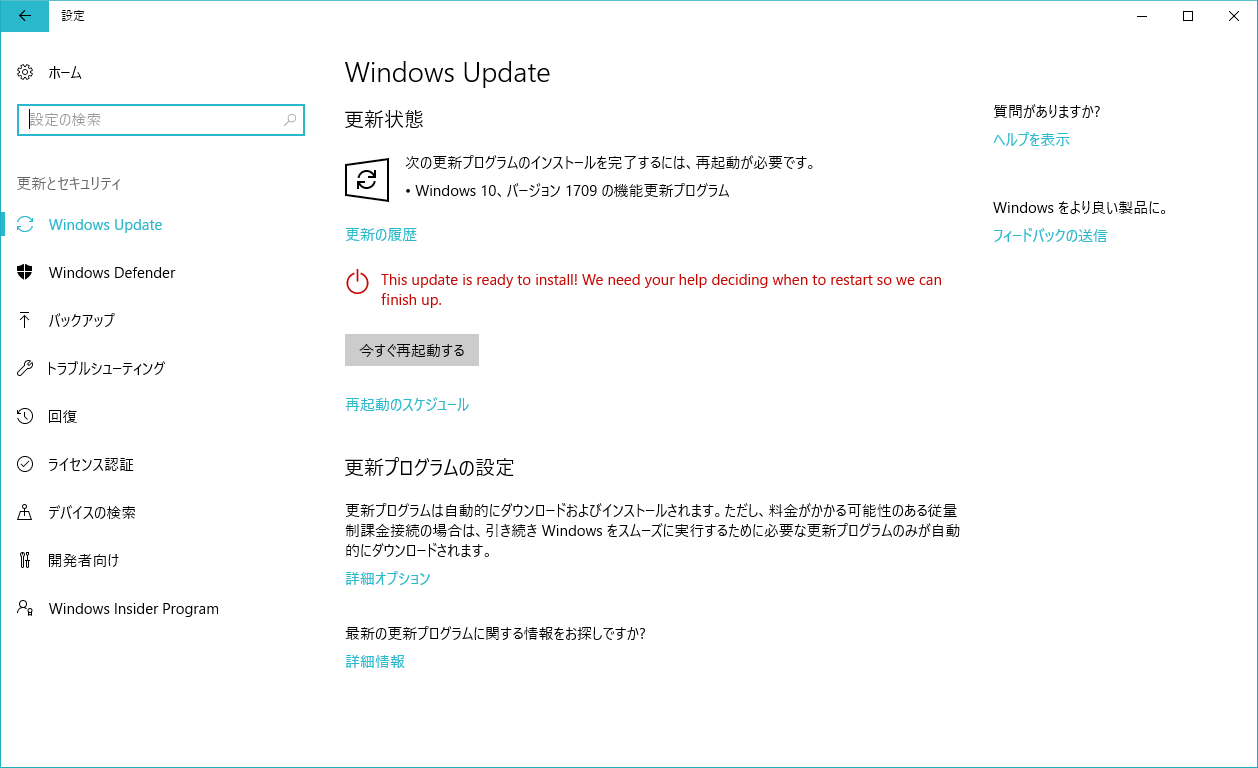
その下の赤色のメッセージはなぜか英語で表示されていますね。
「This update is ready to install! We need your help deciding when to restart so we can finish up.」
言っていることは同じです。
では再起動しましょう!
電源メニューから再起動する場合は「更新して再起動」と「再起動」のふたつのメニューが表示されます。ここで「再起動」を選ぶと、更新プログラムが適用されません。後で更新プログラムを適用したい場合などはこちらを選ぶとよいのですが、今は「更新して再起動」を選びましょう。
では改めて確認してみましょう。

Version 10.0.15063 から 10.0.16299.19 に変わりましたね。
これで、Creators Update から Fall Creators Update に更新されたことが分かります。
再び Insider Program に参加してみる
もう一度 Windows Insider Program というメニューにアクセスしてみます。
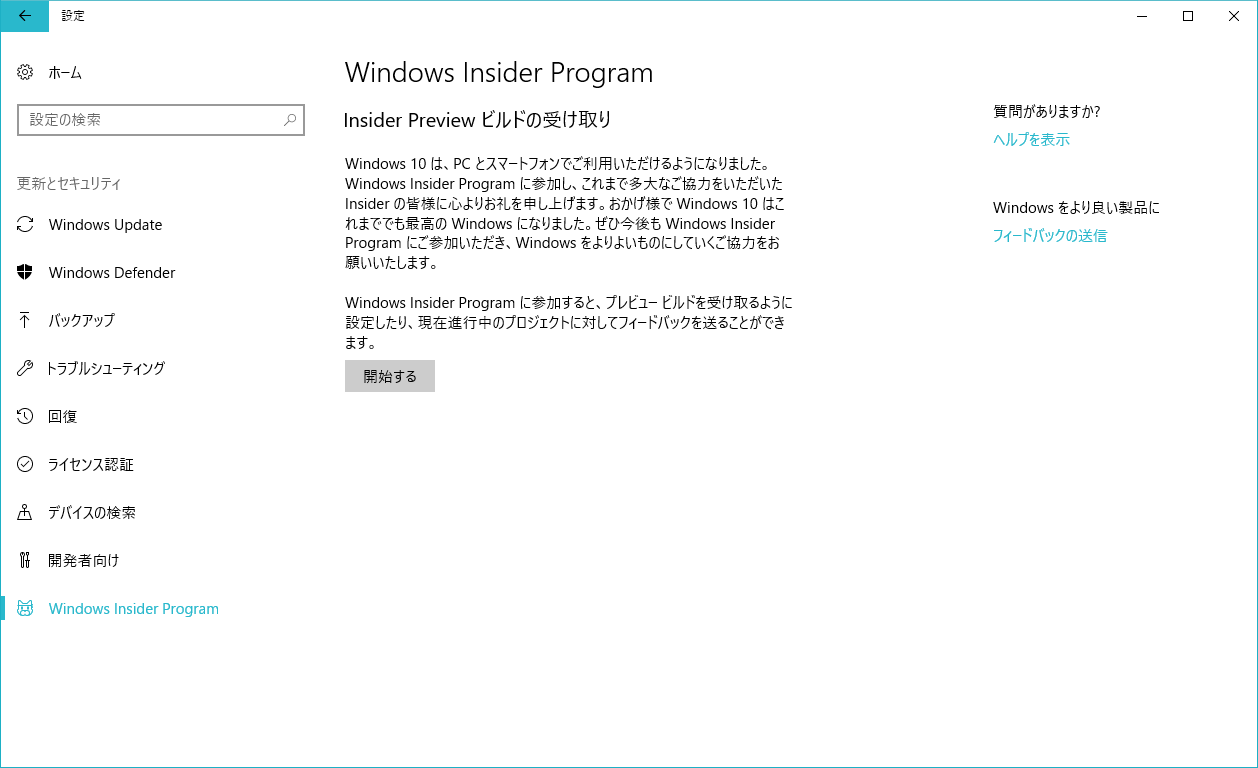
再度「開始する」ボタンを押してみます。
今度はこのような画面が表示されます。ちょっと画面が変わりましたね!
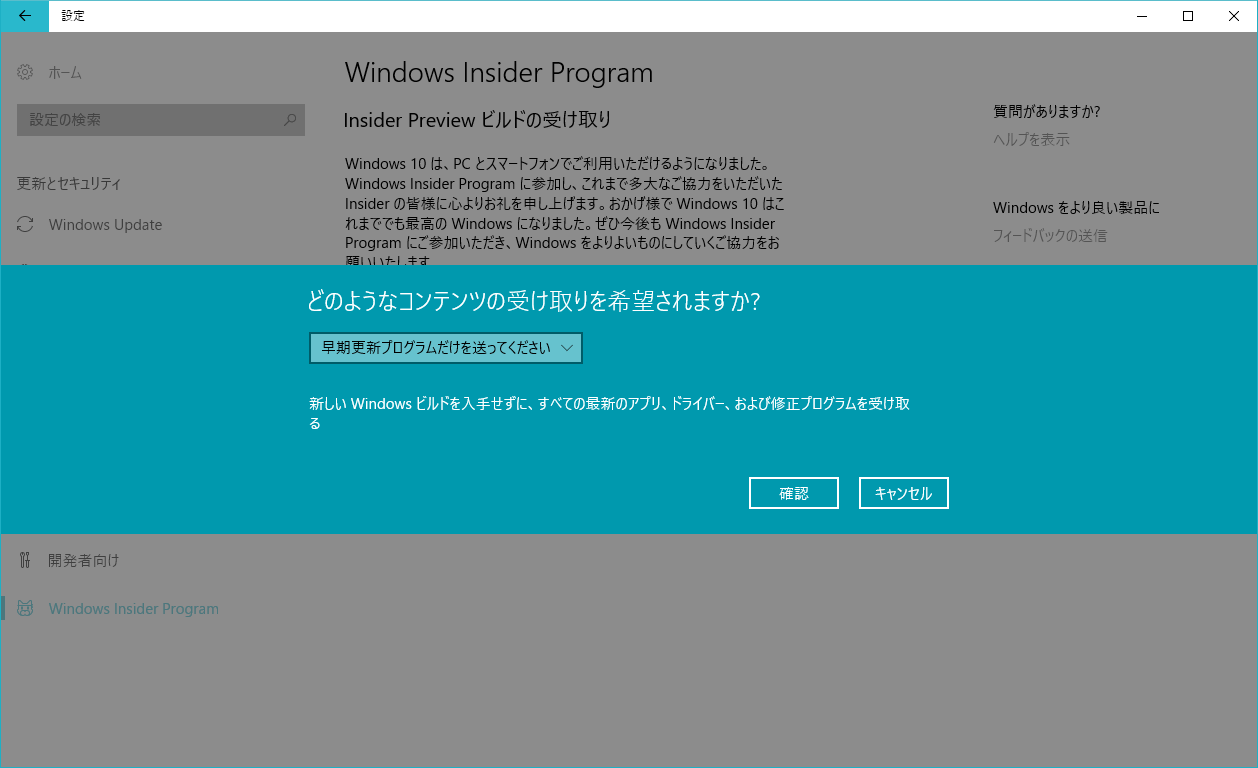
選択肢の意味を説明しましょう。
| コンテンツの受け取り方法 | 説明 | 取得できるビルド |
|---|---|---|
| 早期更新プログラムだけを送ってください | 新しい Windows ビルドを入手せずに、すべての最新のアプリ、ドライバー、および修正プログラムを受け取る | マイナー ビルドのリリース プレビュー リング |
| 次のバージョンの Windows | Windows オペレーティング システムの通常の新しいビルドを含め、すべての最新のコンテンツを取得します | マイナー ビルドのスローもしくはファースト リングのうちどちらか |
| Skip ahead to next Windows release | Skip Stabilizing our upcoming release and move straight on to our next Windows release | メジャー ビルドのファースト リング |
この Web サイトなどを参考にしながら、最適な「コンテンツの受け取り」方法を選択し、確認ボタンを押してみましょう。過去のビルドがどのリングに対してリリースされたかはこちらから確認できます。(qiita.com)
りんな予測変換を利用するためには、ビルド 17035 をインストールすることになります。つまり「Fast Ring」です。(windows.com) そのため、参加する Insider Program は「次のバージョンの Windows」となります。
※Skip ahead to next Windows release の選択肢は、現在受付を終了しています。(impress.co.jp) ご注意ください。
ウィザードはどんどん先に進みます。
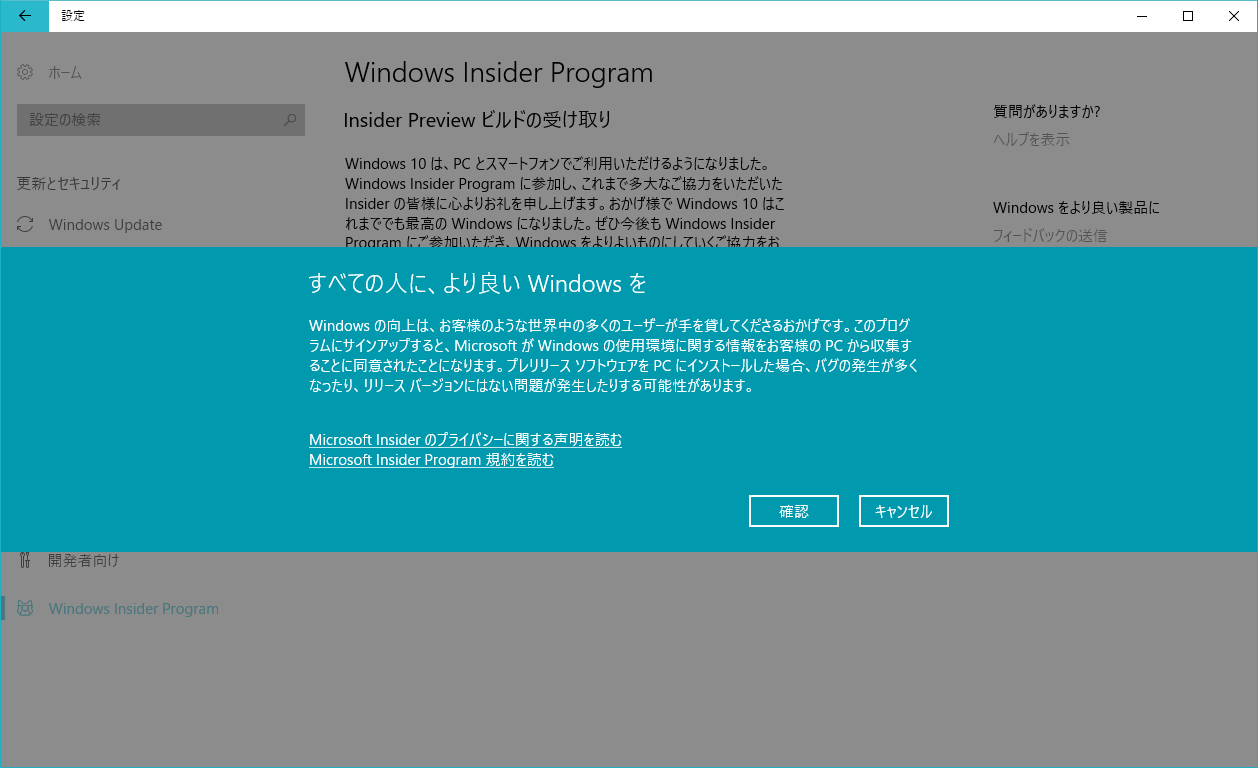
「確認」してみましょう。
最後に再起動を要請されます。
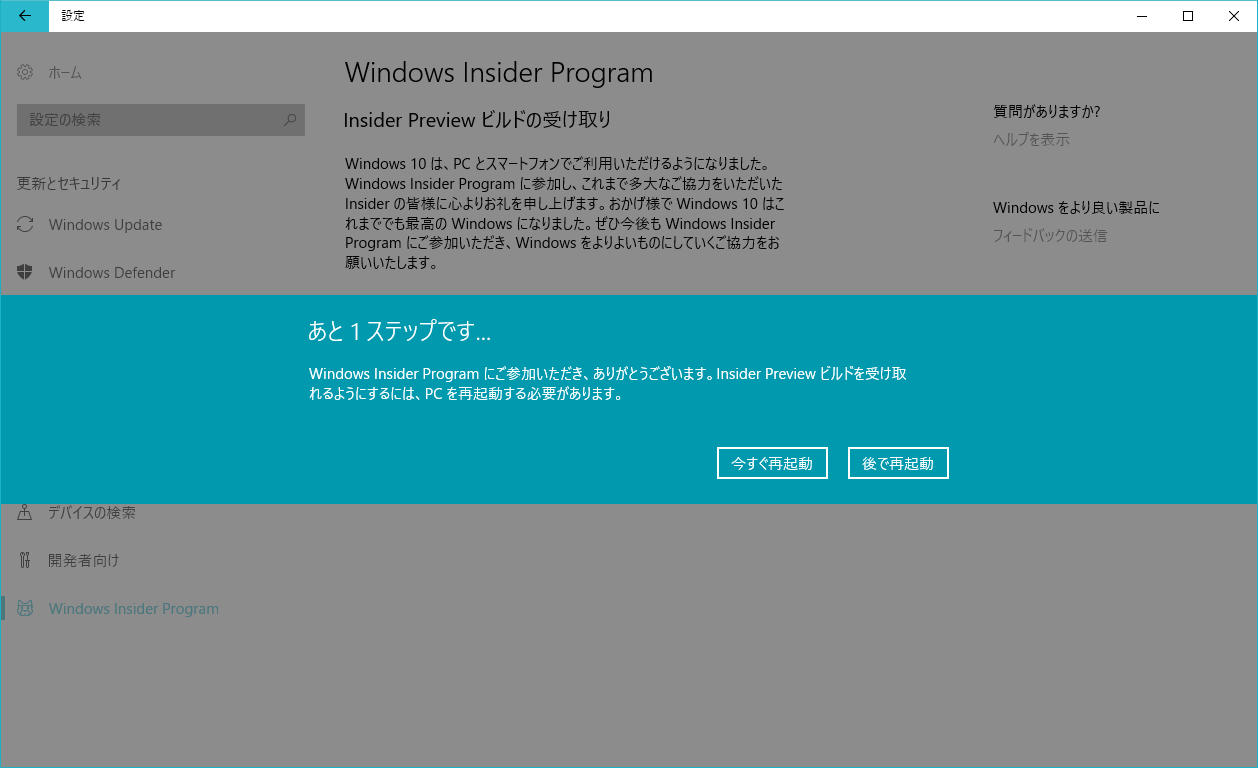
さて、下書き保存をして再起動しますね。
Insider Program の設定確認
※ 先ほども記載しましたが、「Skip ahead...」は選択できない状態となっています。ここはその事実を知らない私が試行錯誤した悲しい記録となります。
さて、再起動が完了したら改めて Insider Program の設定を見てみましょうか。
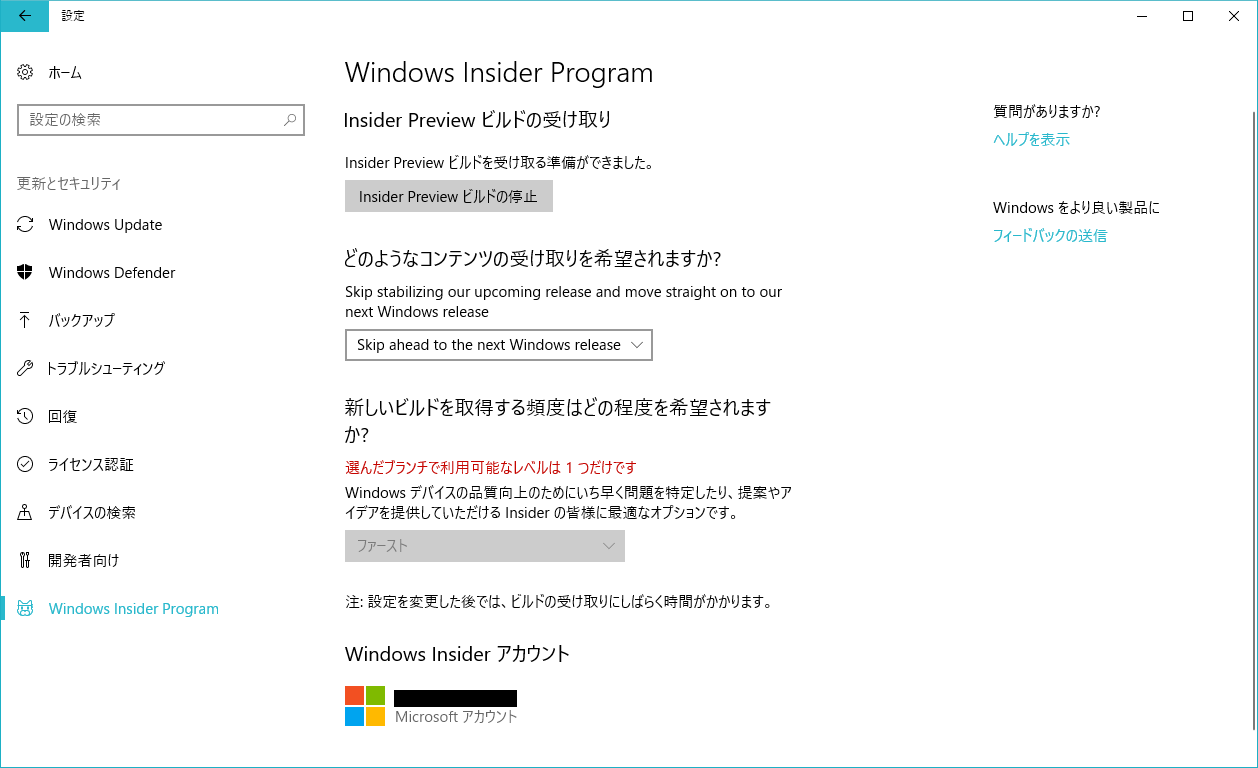
選択した「コンテンツの受け取り方」は正しい設定となっているでしょうか? 私は再起動直後に確認したところ、間違った設定 (具体的には「Skip ahead...」を選択したのに、「早期更新プログラムだけを送って下さい」が選択された状態) になっていましたので、それを修正しました。(おそらくこの動きこそ「受付終了」の罠なのでしょうねえ。)「次のバージョンの Windows」を選択した人は、「新しいビルドを取得する頻度はどの程度を希望されますか?」で「スロー」と「ファースト」のどちらかも忘れずに選択しましょう。
話は脱線しますが、この画面であれば、先ほどは出来なかった「アカウントの切り替え」も出来るようになっています。自分のアカウントをクリックすると、切り替え用のインターフェイスが表示されることが確認できると思いますよ。
では改めて、Windows Update してみましょうか。
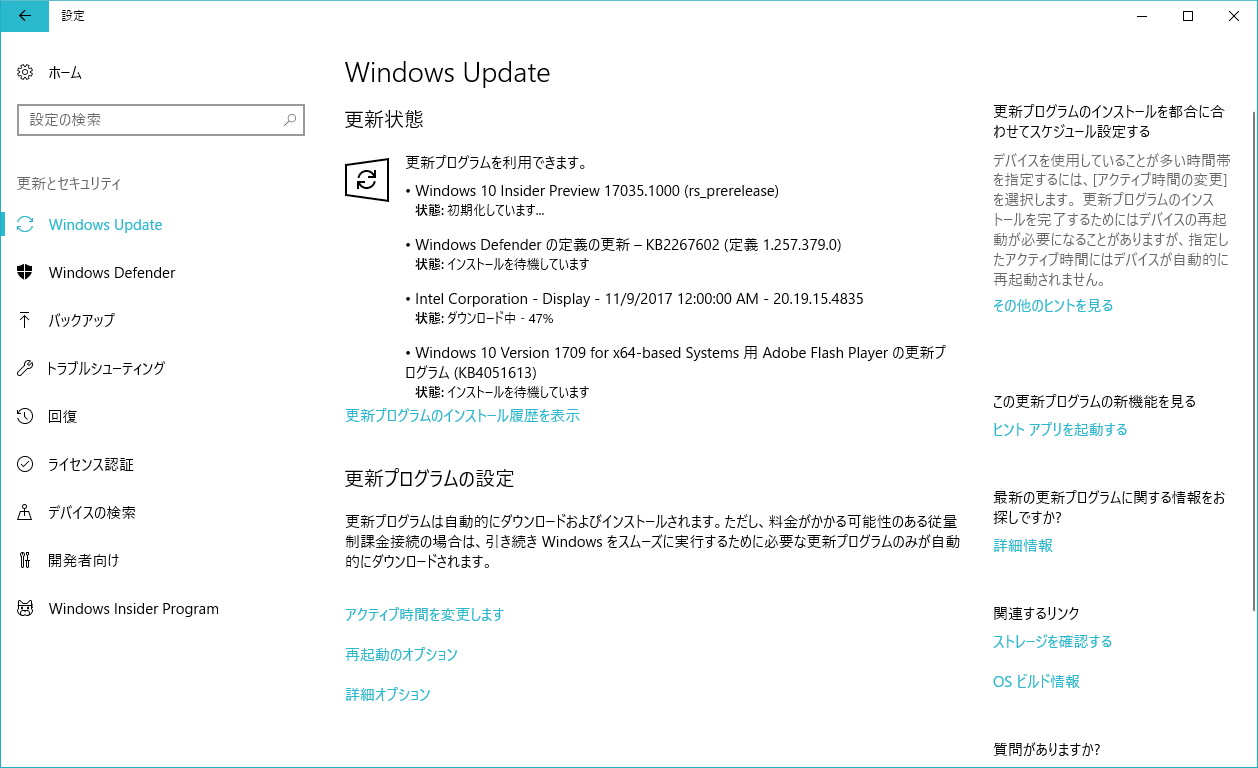
「Windows 10 Insider Preview 17035.1000 (rs_prerelease)」が表示されましたね! では再びダウンロードとインストールを待ちましょう。
...あらら。
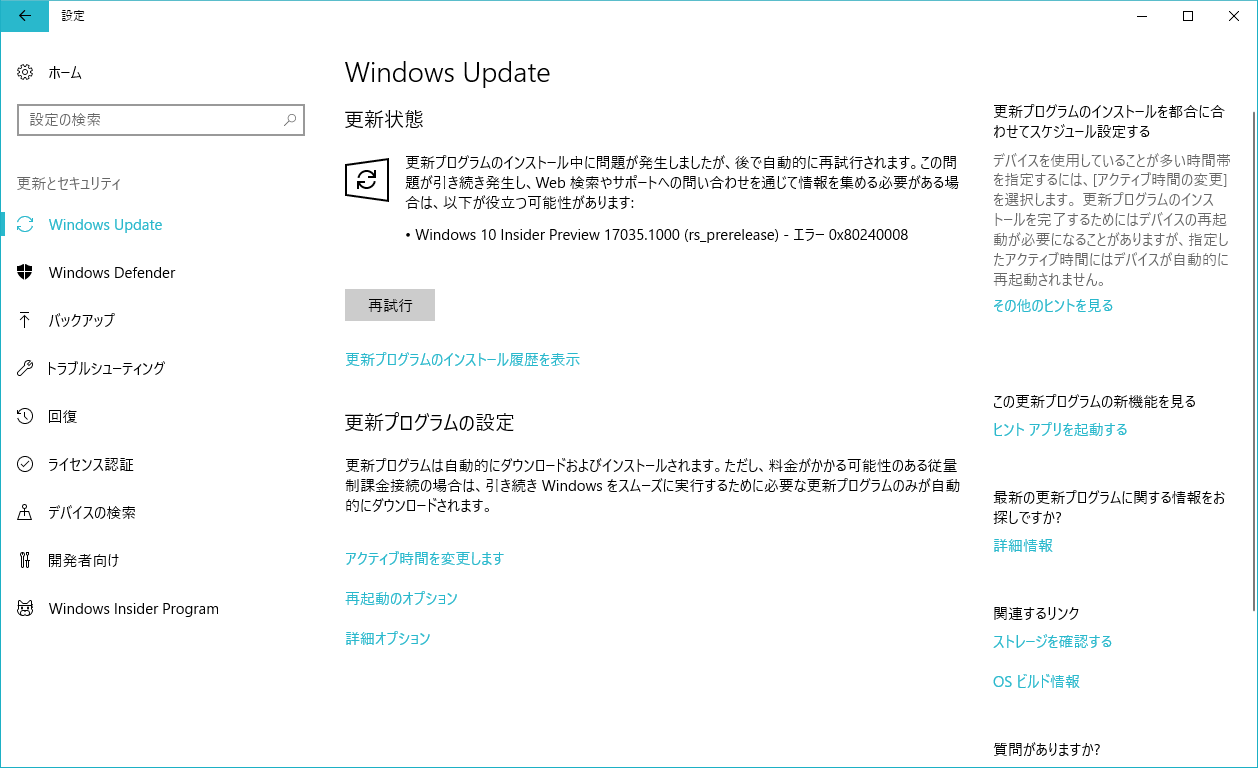
こういう時のために、Windows Update エラーの修復ツール (microsoft.com) を実行してみましょう。いくつかエラーが表示されたので修復を行い、もう一度 Windows Update をトライ! ...してみるもふたたび失敗。
どうもおかしいなと思いながら、もう一度 Insider Preview を見てみますと…。
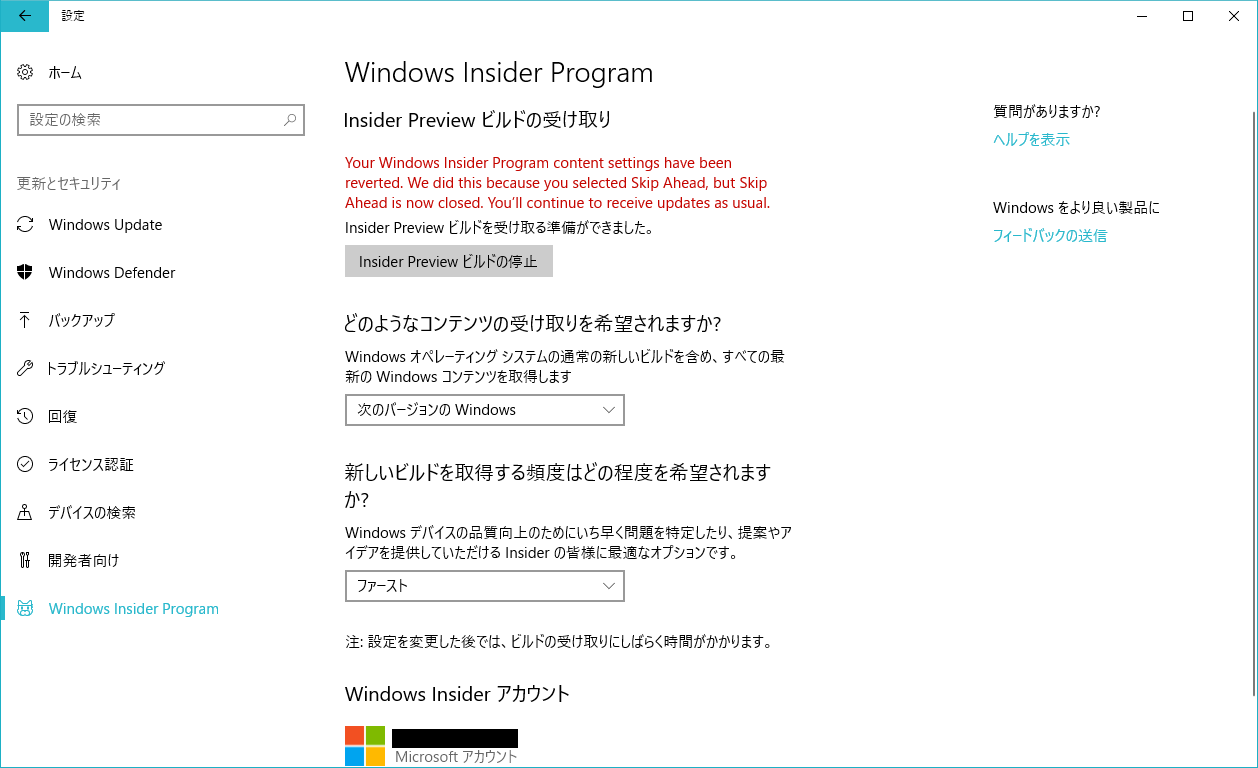
「Your Windows Insider Program content settings have been reverted. We did this because you selected Skip Ahead, but Skip Ahead is now closes. You'll continue to receive updates as usual.」
というわけでした。
私とりんなの出会いはまだまだ先のようです。
2017/11/19 追記
本日無事に Build 17040 へアップデートできました。私が Insider Program に参加を表明したのは Build 17035 がリリースされた後のことでしたので、おそらくアップデータに対するアクセス権の反映が Build 17035 のバイナリに対して行われなかったのが理由だと推測しています。
皆さんも設定後すぐにはアップデートができないと思いますが、次回のアップデートがリリースされるまでお待ちいただければと思います。